
【2022】Twitterでトピックやおすすめのツイートを非表示にする方法5選を徹底解説!
Twitterのタイムラインには、自分がフォローしているアカウント以外にも、トピックやおすすめのツイートが流れてくることがあります。
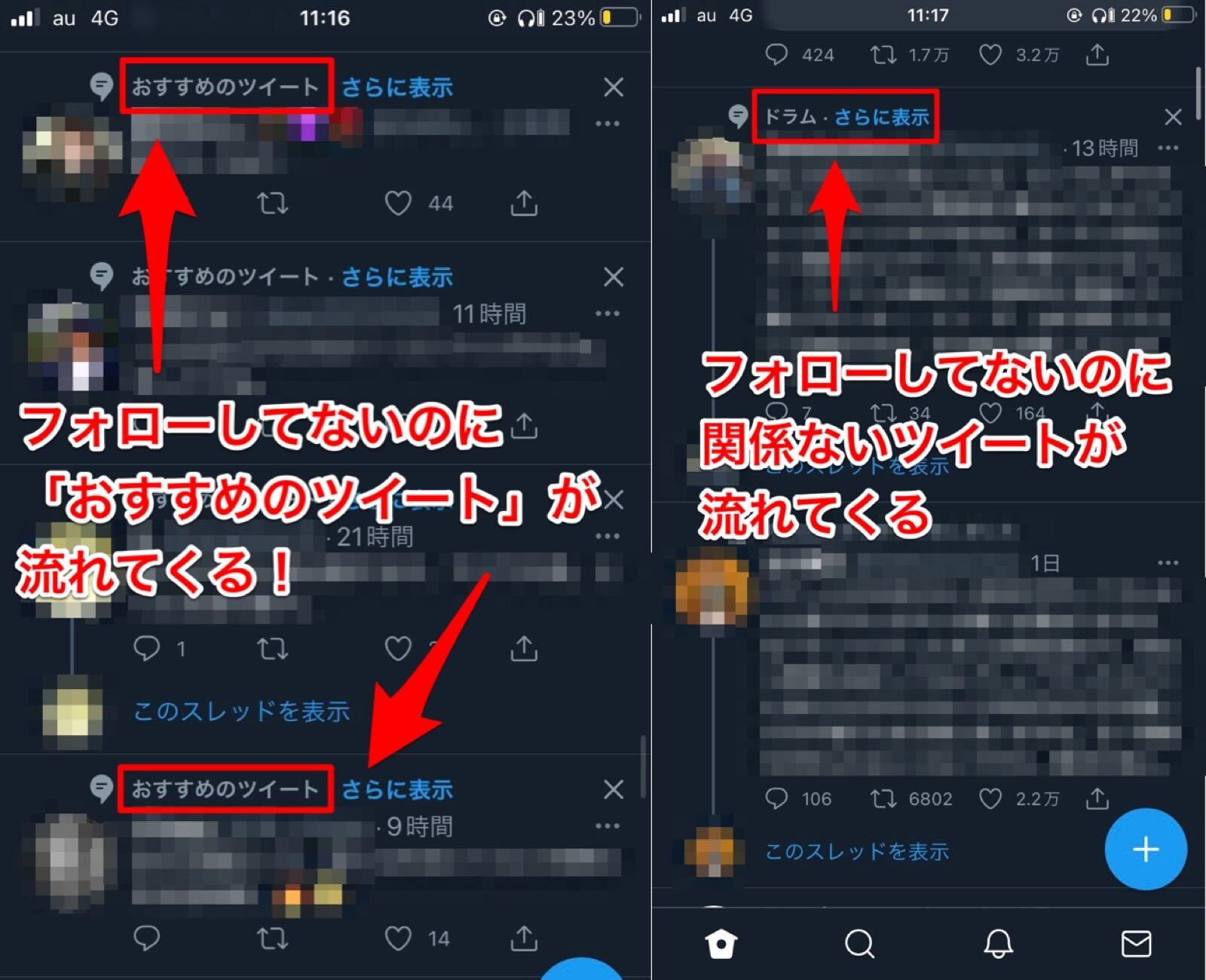
ですが、このトピックやおすすめのツイートを非表示にしたいという方が多いんです。
そこで今回は、Twitterでトピックやおすすめを非表示にする方法やできないときの対処法について解説していきます!
Contents[OPEN]
- 1【Twitter】トピック・おすすめを非表示にする方法
- 1.1➀タイムラインの表示順を最新に設定する
- 1.2➁タイムラインに流れてきたトピックやおすすめを非表示にする方法
- 1.3➂一度フォローしたトピックやおすすめを非表示にする方法
- 1.4➃おすすめのカテゴリーを非表示にする方法
- 1.5➄おすすめトピックを非表示にする方法
- 2【Twitter】トピックが非表示にできないときの対処法
- 2.1アプリを最新版にアップデートする
- 2.2スマホのOSを最新版にアップデートする
- 2.3スマホ・アプリを再起動する
- 2.4アプリのキャッシュを削除する
- 2.5Twitter側に障害が起きている可能性も
- 3【Twitter】トピックやおすすめを非表示にして快適に使おう
【Twitter】トピック・おすすめを非表示にする方法
- タイムラインを表示順を最新に設定する
- タイムラインに流れてきたトピックやおすすめを非表示にする方法
- 一度フォローしたトピックやおすすめを非表示にする方法
- おすすめのカテゴリを非表示にする方法
- おすすめトピックを非表示にする方法
「Twitterのタイムラインに興味のないトピックやおすすめのツイートが流れてきて嫌だ!!」
そんな方は、これからご紹介する方法でトピックを非表示にしちゃいましょう。
全部設定すれば、きっとトピックやおすすめのツイートが流れてこなくなるはずです!
➀タイムラインの表示順を最新に設定する
タイムラインに表示されるツイートの順番を最新順に設定することで、トピックやおすすめのツイートが出にくくなります。
- Twitterアプリを開く
- タイムイランを更新して左上に表示されるキラキラマークを選択
- 「最新ツイートに切り替え」を選択
では、詳しく画像付きで説明します。
まずタイムイランを更新して左上に表示されるキラキラマークを選択します。タイムラインの表示順を設定する画面になるので、「最新ツイートに切り替え」を選択しましょう。
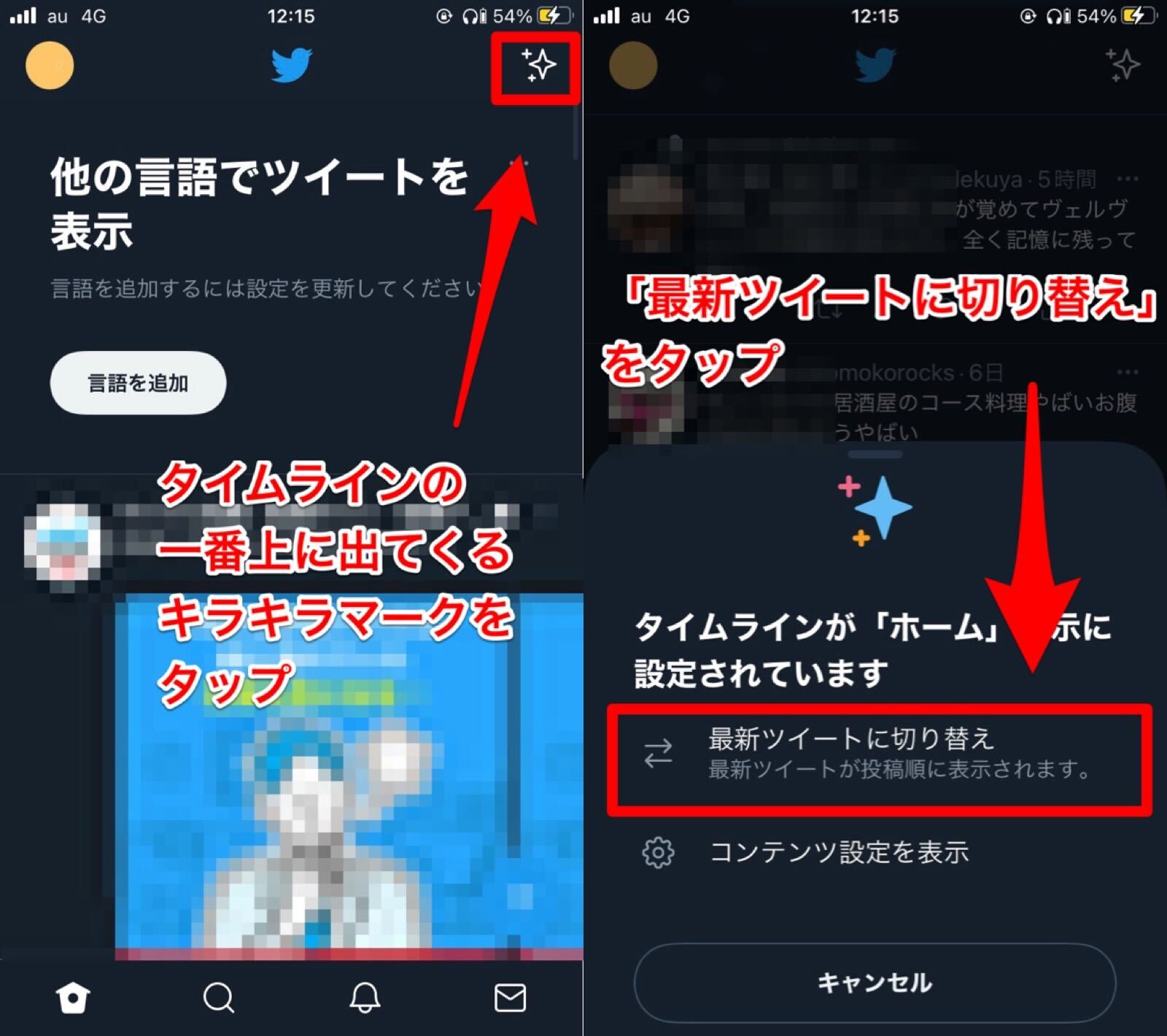
こうすることで自分がフォローしているアカウントが優先的に表示され、トピックやおすすめのツイートが流れて来にくくなります。
➁タイムラインに流れてきたトピックやおすすめを非表示にする方法
タイムラインに流れてきたトピックやおすすめをその都度非表示にするには、ツイートの右上に表示されている「×」ボタンをタップするだけでOKです。
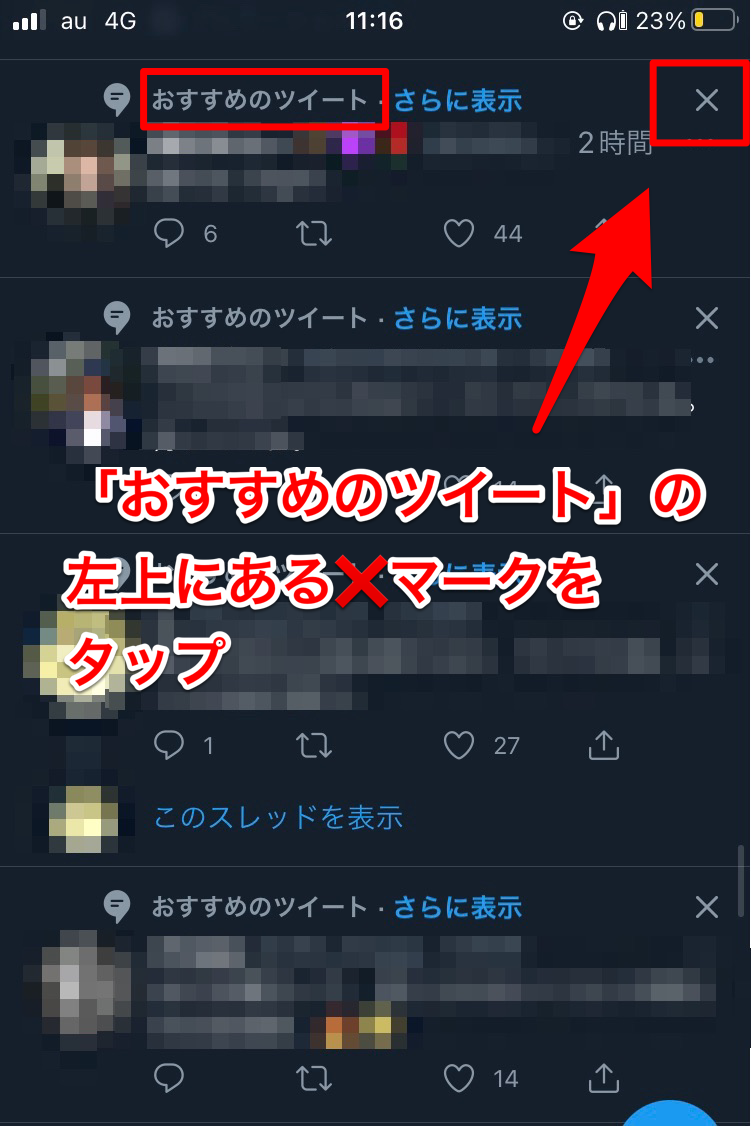
こうすることで、今後そのトピックが候補として表示されなくなります。
➂一度フォローしたトピックやおすすめを非表示にする方法
一度フォローしたトピックをやっぱり解除したいという場合は、以下の手順で操作を行って下さい。
- Twitterアプリを開く
- 画面左上のメニューアイコンをタップ
- 「トピック」をタップ
- 解除したいトピックに表示されている「フォロー中」をタップ
- 「〇〇さんのフォローを解除」をタップ
では、画像付きで詳しく説明します。
「Twitter」アプリを起動して自分のアイコンをタップしましょう。「トピック」を選択してください。
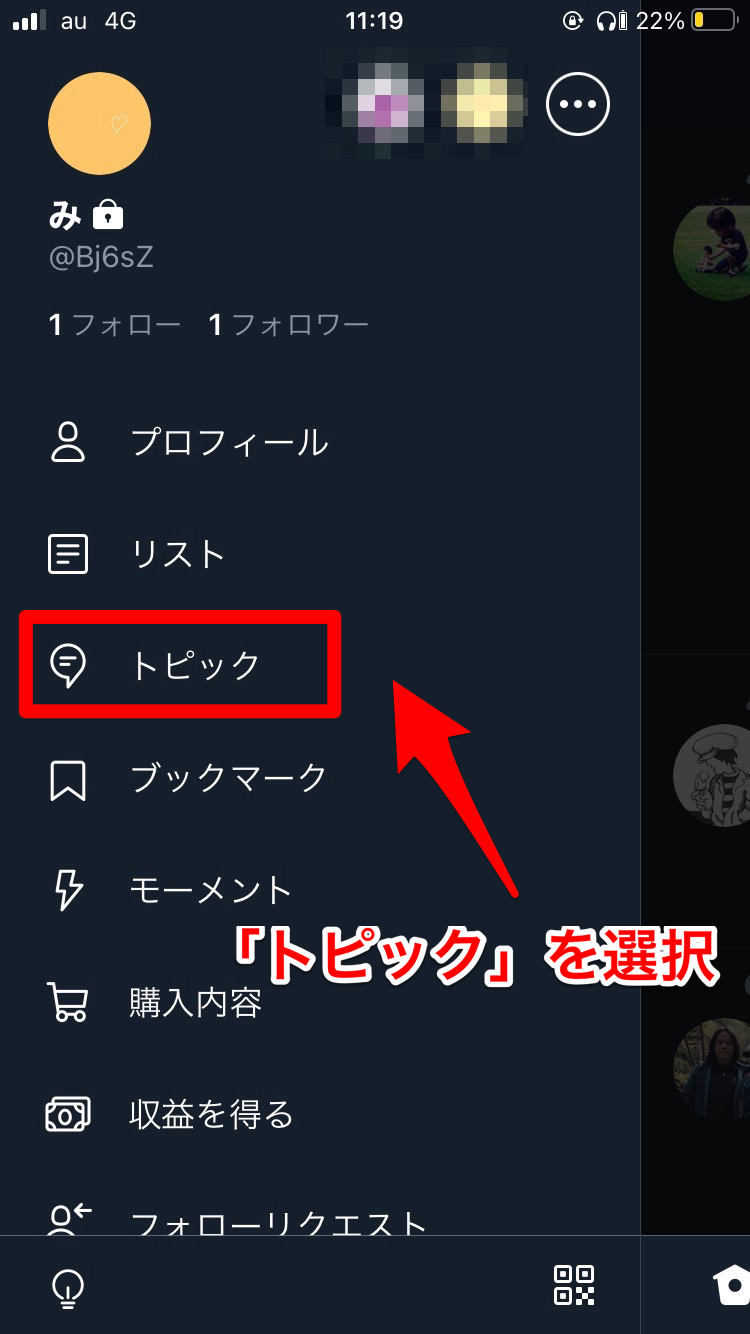
フォローを解除したいトピックの「フォロー中」をタップして、「〇〇さんのフォローを解除」をタップしましょう。

これで、フォローしていたトピックを解除できました。タイムラインで非表示になっているはずです!
➃おすすめのカテゴリーを非表示にする方法
タイムラインには、興味がないのにおすすめのカテゴリーに関するツイートが流れてくる場合もあります。
そんなときは、こちらのやり方で設定して非表示にしてしまいましょう!
- Twitterアプリを開く
- 画面左上のメニューアイコンをタップ
- 「トピック」をタップ
- 「おすすめ」欄にある非表示にしたいカテゴリーを選択
- 「興味なし」をタップ
では、画像付きで詳しく説明します。
先ほどと同じようにトピックのページを開き「おすすめ」欄にあるカテゴリーの中で、非表示にしたいものを選択しましょう。「取り消し」をタップすればOKです。
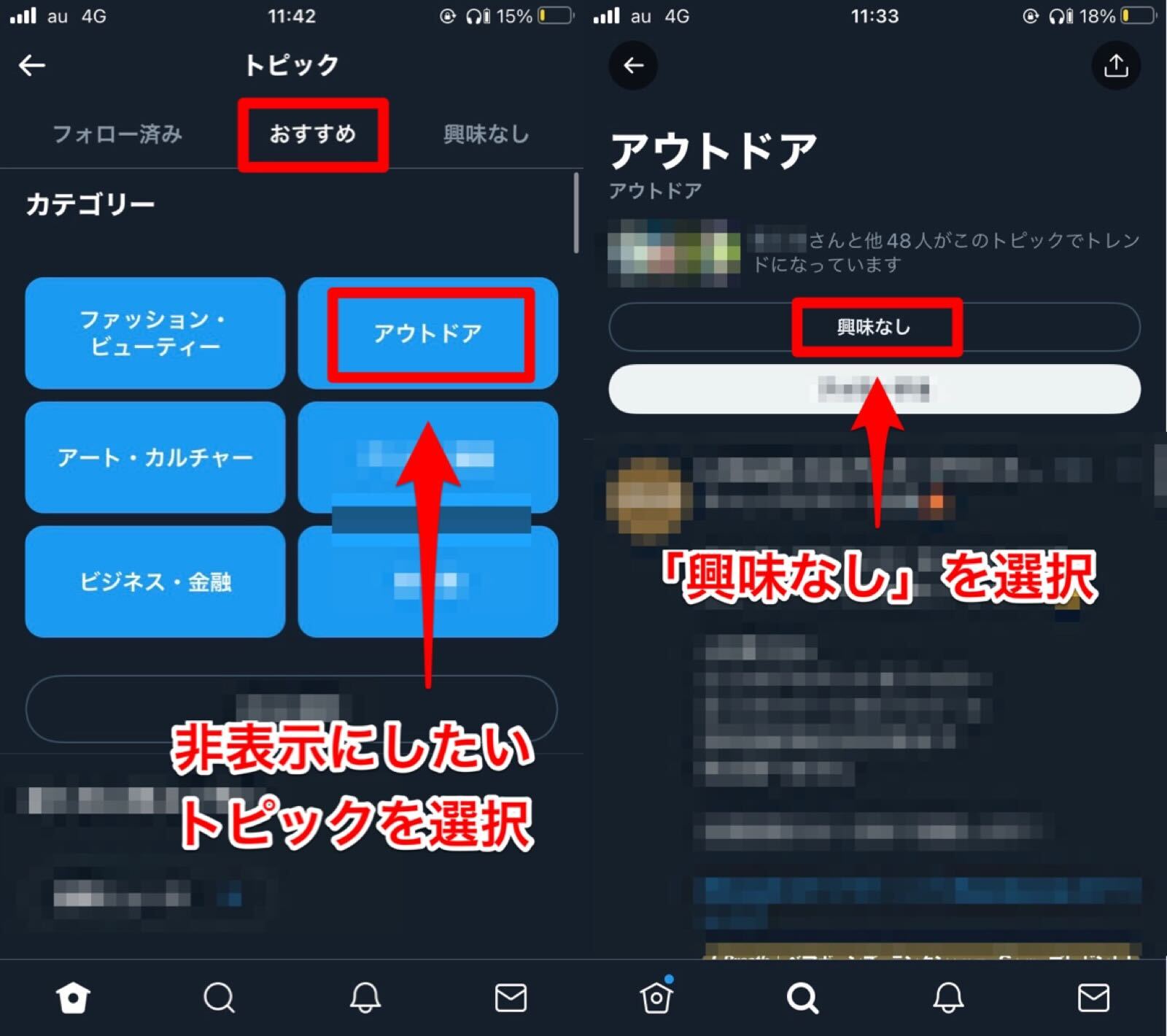
これで、興味のないカテゴリーのツイートが非表示になります!